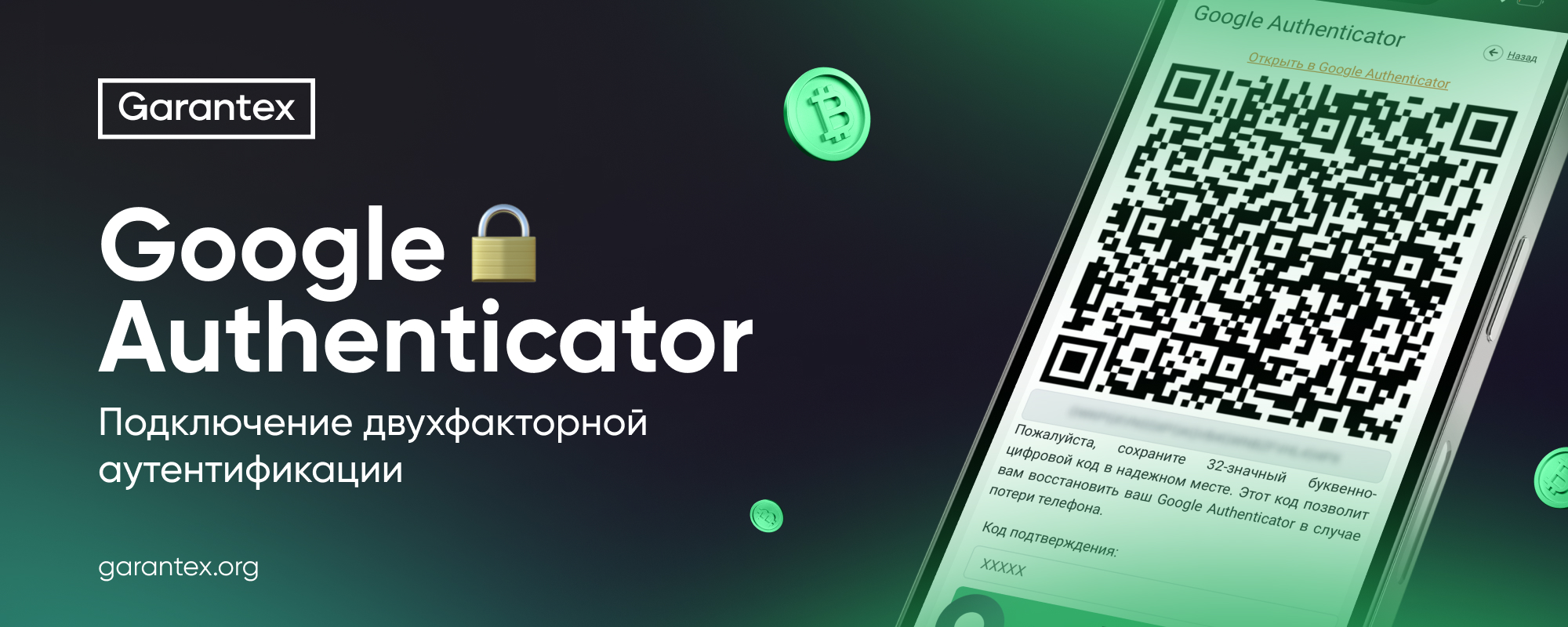Подключение двухфакторной аутентификации позволяет дополнительно защитить ваш аккаунт Garantex от взлома.
Для работы в Секции P2P подключение 2фа обязательно, так как система запрашивает код для завершения сделки. Просим вас подключить 2фа до начала работы в Секции P2P.
Инструкция по подключению 2фа
1. Скачайте приложение
Перед тем как включить двухфакторную аутентификацию (2фа), вам необходимо будет скачать и установить на телефон приложение Google Authenticator. Приложение доступно в App Store и Google Play.
Приложение Google Authenticator доступно только для мобильной версии устройства.
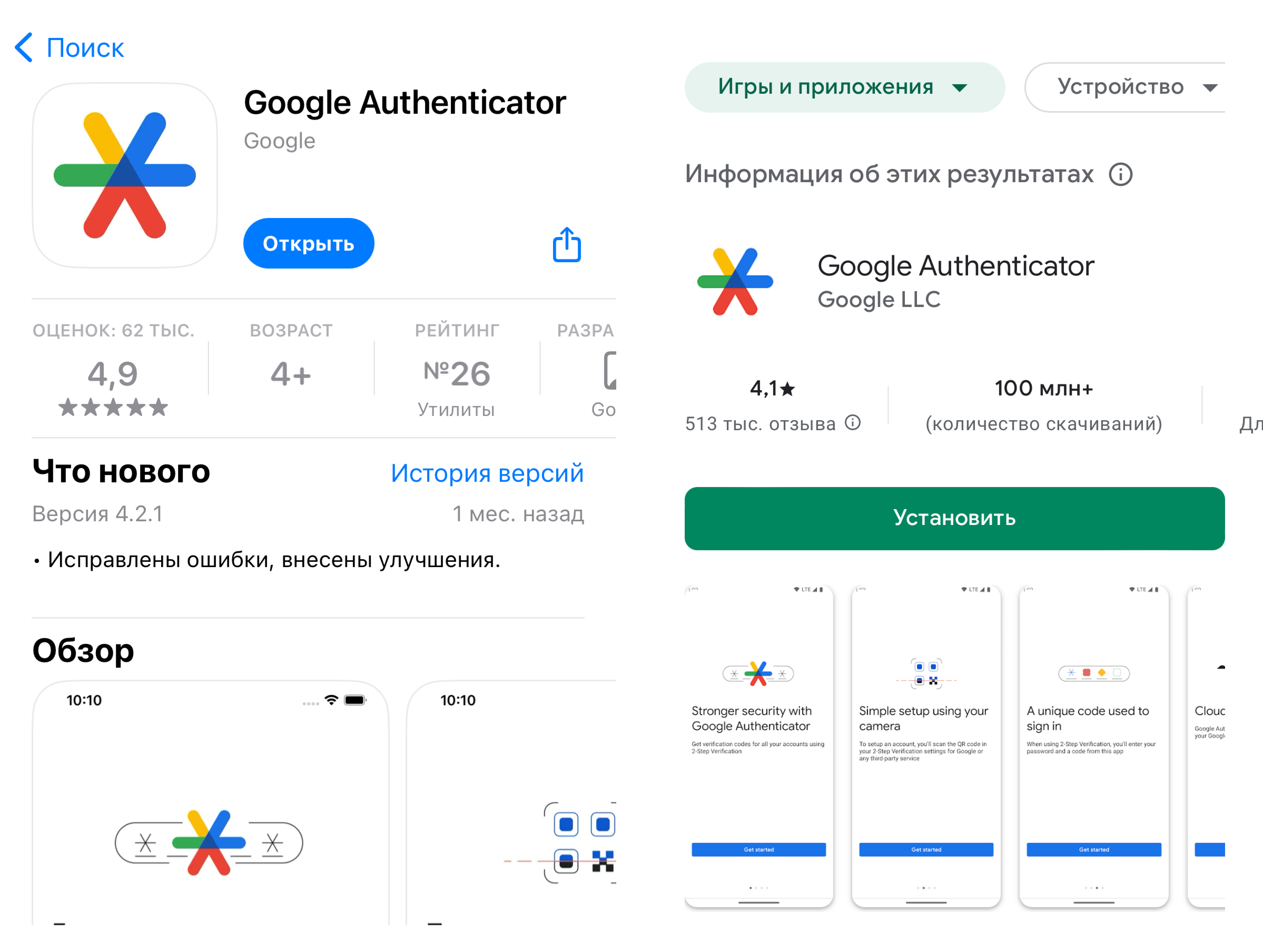
2. Войдите в свой аккаунт на Garantex
Войдите в свой аккаунт Garantex, система автоматически переведет вас во вкладку [Мой профиль]. Если вы уже находитесь в аккаунте, то для подключения 2фа нажмите на иконку человечка в правом верхнем углу, и перейдите в раздел [Мой профиль].
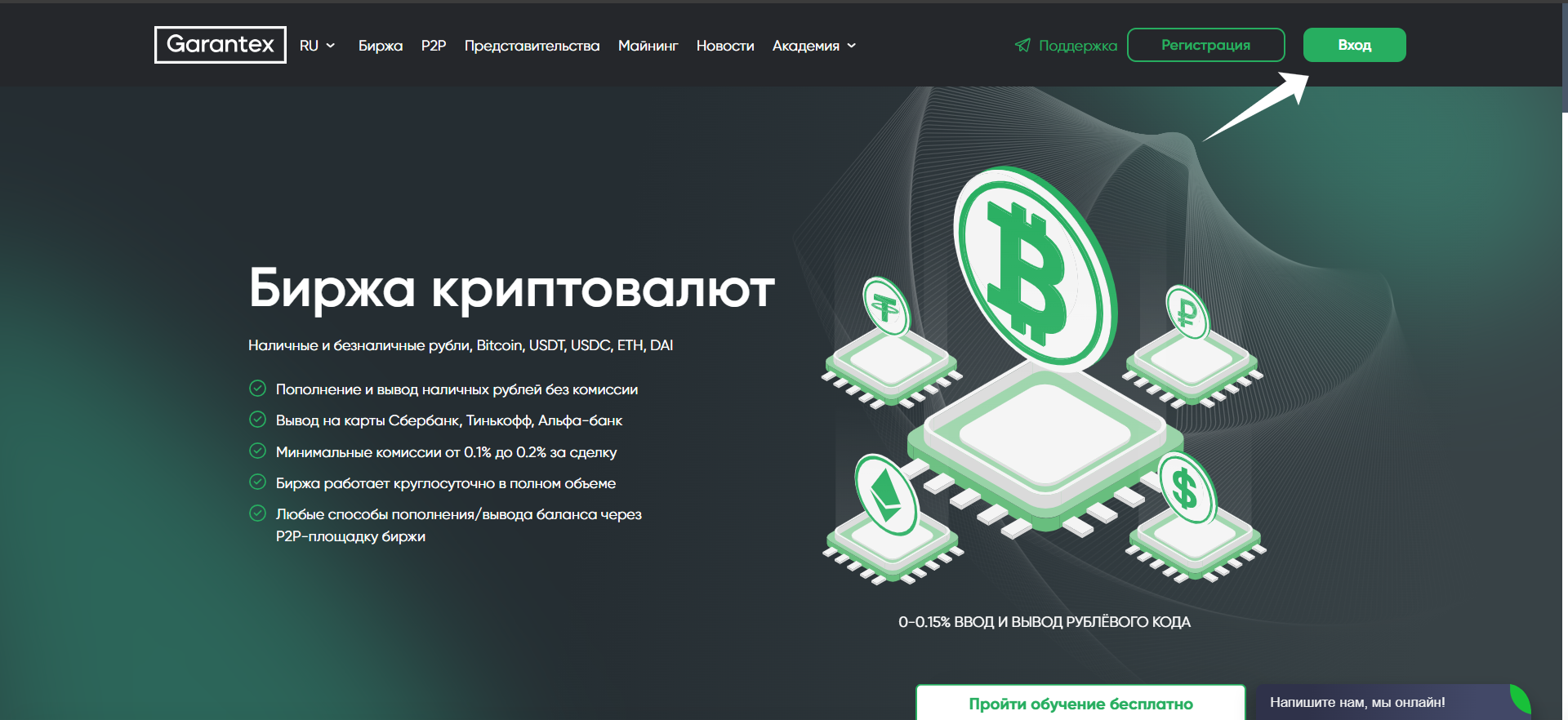
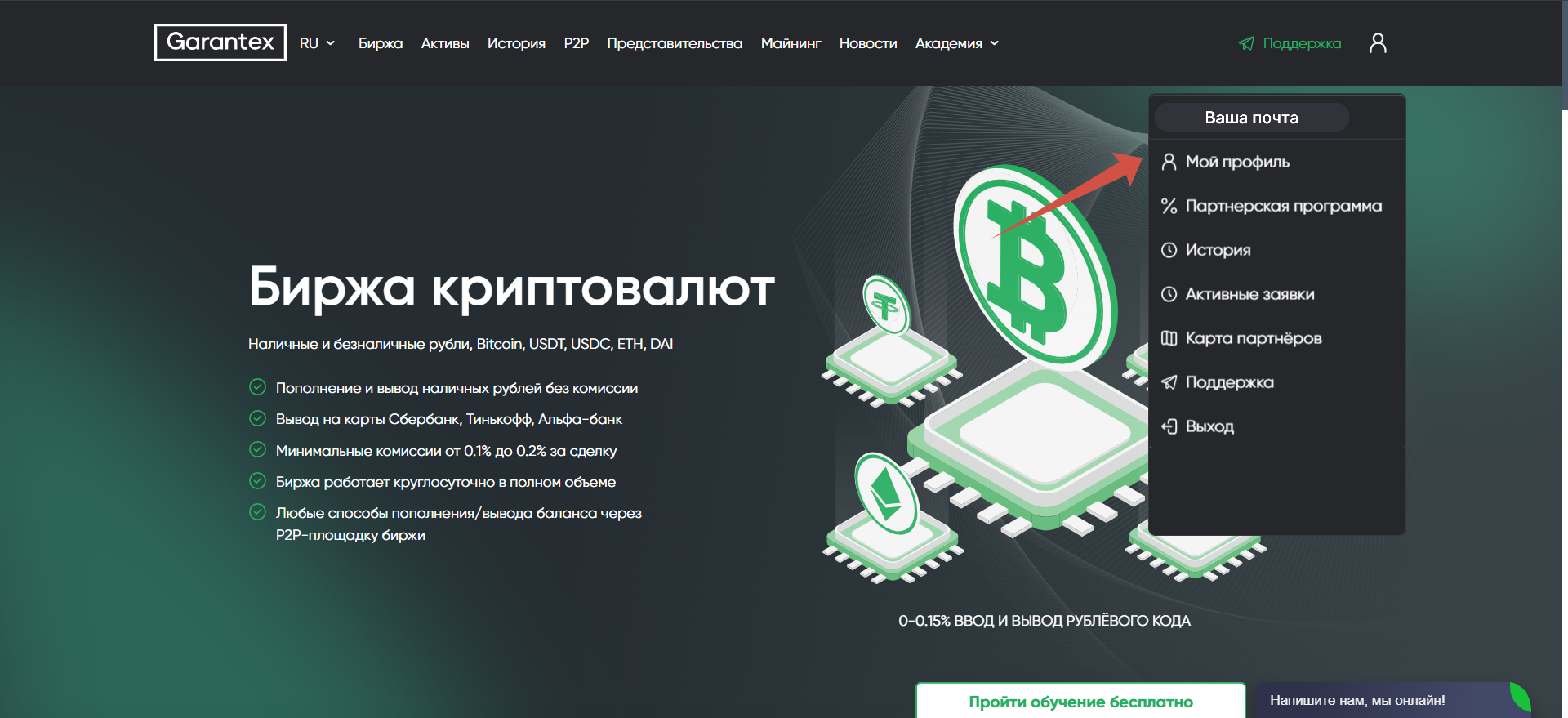
3. Перейдите к кнопке Google Authenticator
Перед подключением 2фа убедитесь, что:
- выключен VPN;
- синхронизировано время на устройствах.
Для подключения 2фа пролистните до середины страницы, к пункту [Google Authenticator], нажмите на кнопку [Включить].
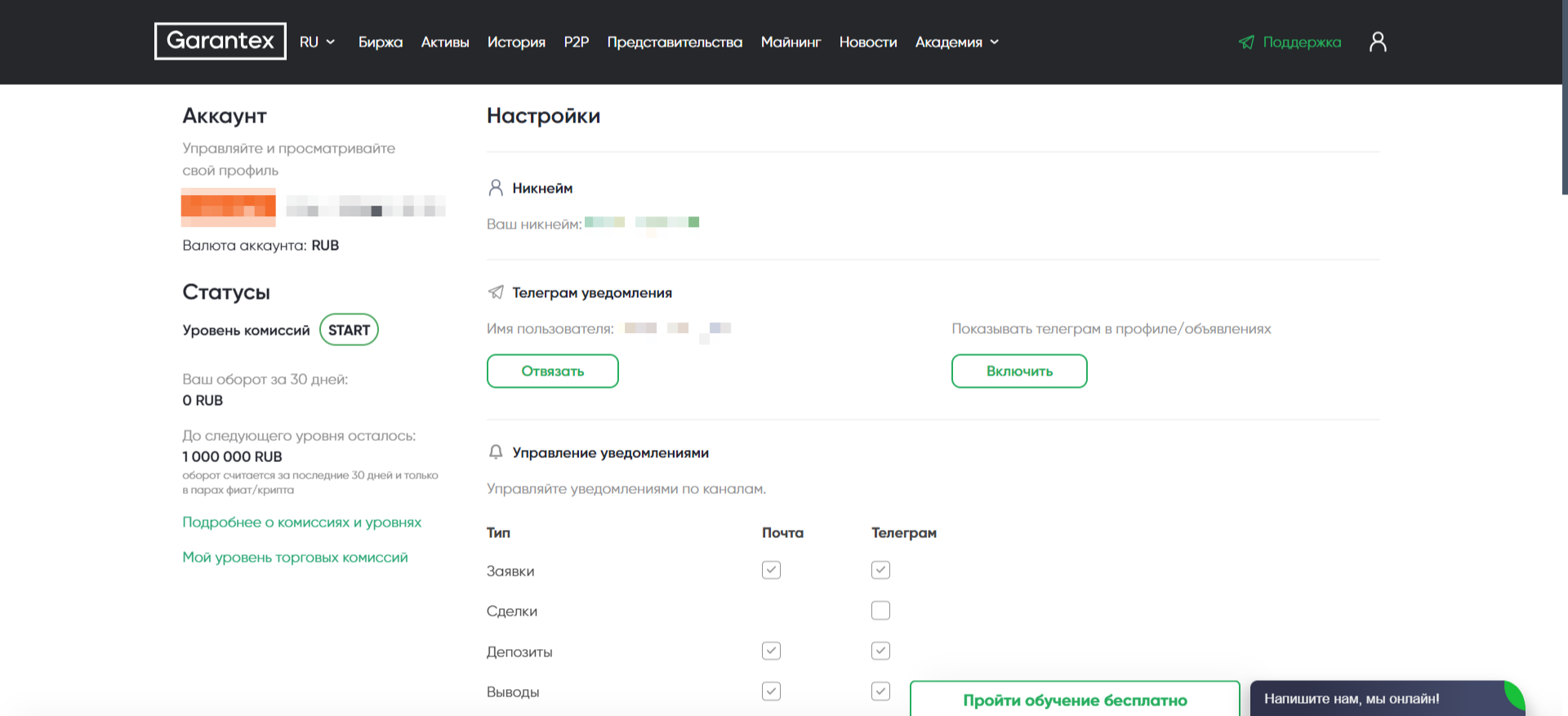
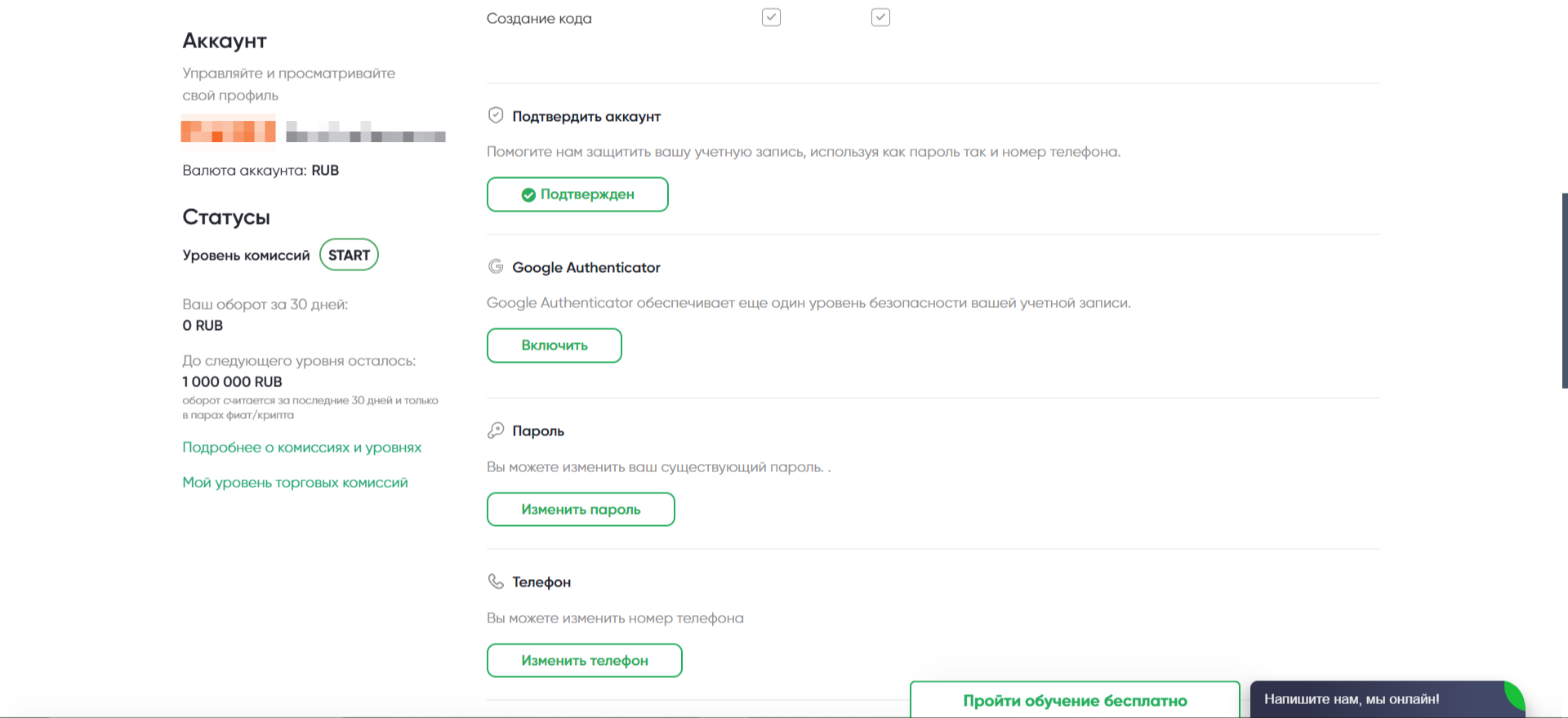
4. Добавьте аккаунт в приложение
Перед вами откроется новая страница c QR-кодом, внимательно ознакомьтесь с указанной на странице информацией.
Обязательно сохраните код восстановления, указанный под QR-кодом. Код восстановления понадобится вам для восстановления Google Authenticator в случае утраты смартфона или доступа к приложению.
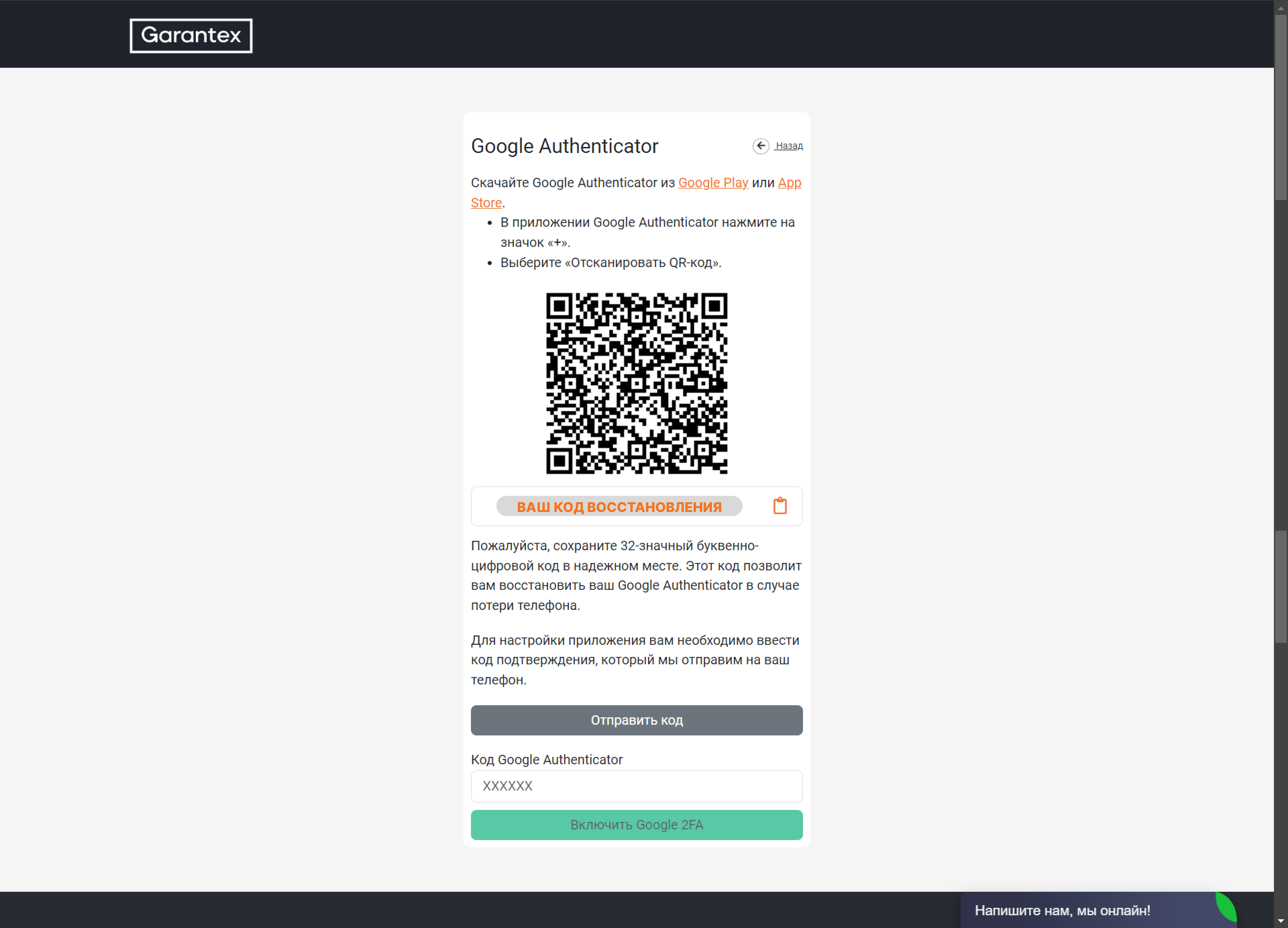
Ваши дальнейшие действия будут зависеть от того, с помощью какого устройства вы зашли на сайт Garantex — компьютер или смартфон.
4.1. Зашли в аккаунт с компьютера
Перейдите в приложение Google Authenticator на смартфоне. Нажмите на плюсик в нижнем правом углу, далее нажмите на [Сканировать QR-код]. Наведите открывшуюся камеру на QR-код. После этого приложение автоматически добавит ваш аккаунт Garantex в список аккаунтов Google Authenticator, добавленный аккаунт отображается как — Garantex: *почта вашего аккаунта*.
Вернитесь в открытую вкладку с QR-кодом, запросите код для подтверждения номера телефона.
Введите код подтверждения номера (состоит из 5 символов) в поле [Код подтверждения].
Введите код из приложения Google Authenticator (состоит из 6 символов) в поле [Код Google Authenticator].
Код Google Authenticator меняется каждые 30 секунд, его необходимо успеть ввести и подтвердить в этот интервал.
После ввода кодов нажмите на кнопку [Включить Google 2FA].
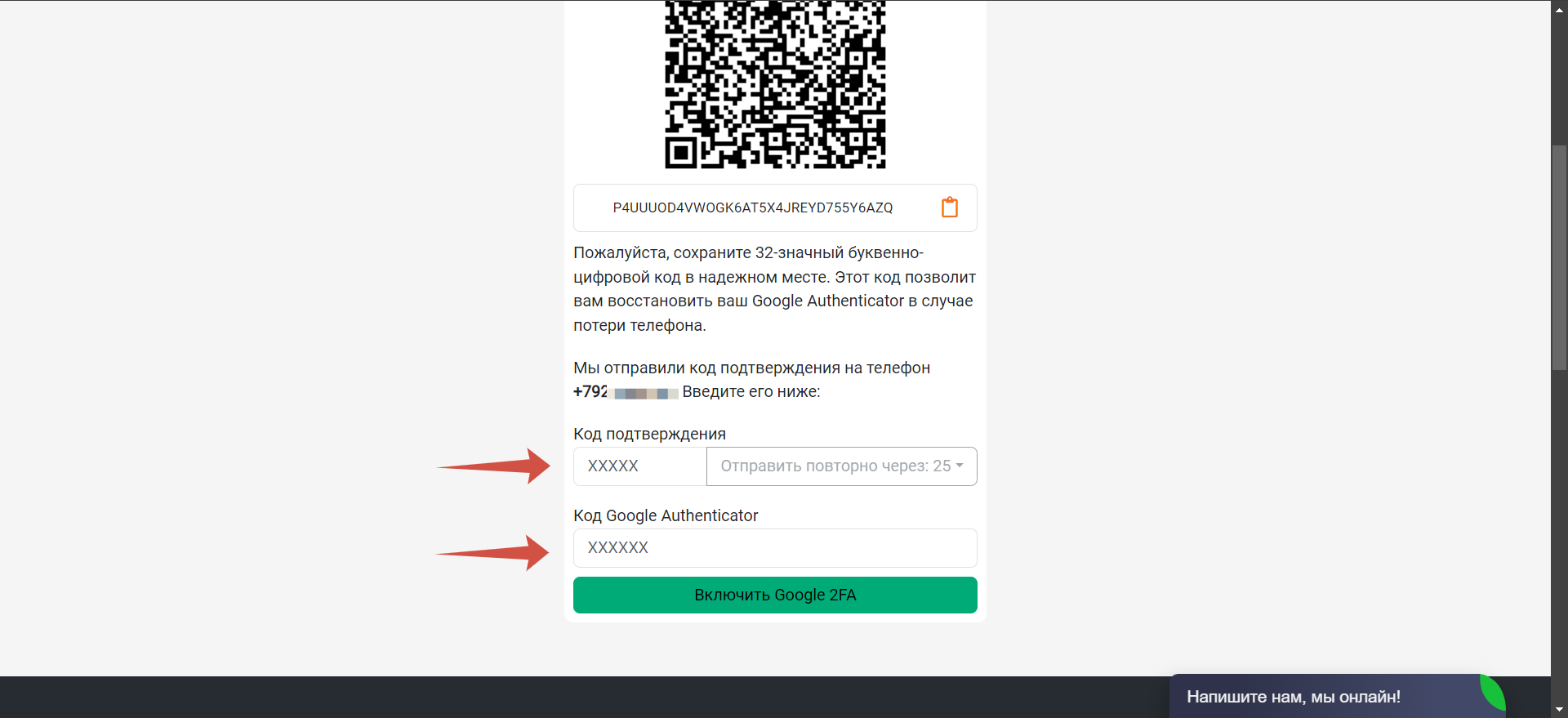
4.2. Зашли в аккаунт с телефона
Нажмите на оранжевую надпись [Открыть в Google Authenticator]. Смартфон автоматически перенаправит вас в приложение. Добавленный аккаунт отображается как — Garantex: *почта вашего аккаунта*.
Вернитесь в открытую вкладку с QR-кодом, запросите код для подтверждения номера телефона.
Введите код подтверждения номера (состоит из 5 символов) в поле [Код подтверждения].
Введите код из приложения Google Authenticator (состоит из 6 символов) в поле [Код Google Authenticator].
Код Google Authenticator меняется каждые 30 секунд, его необходимо успеть ввести и подтвердить в этот интервал.
После ввода кодов нажмите на кнопку [Включить Google 2FA].
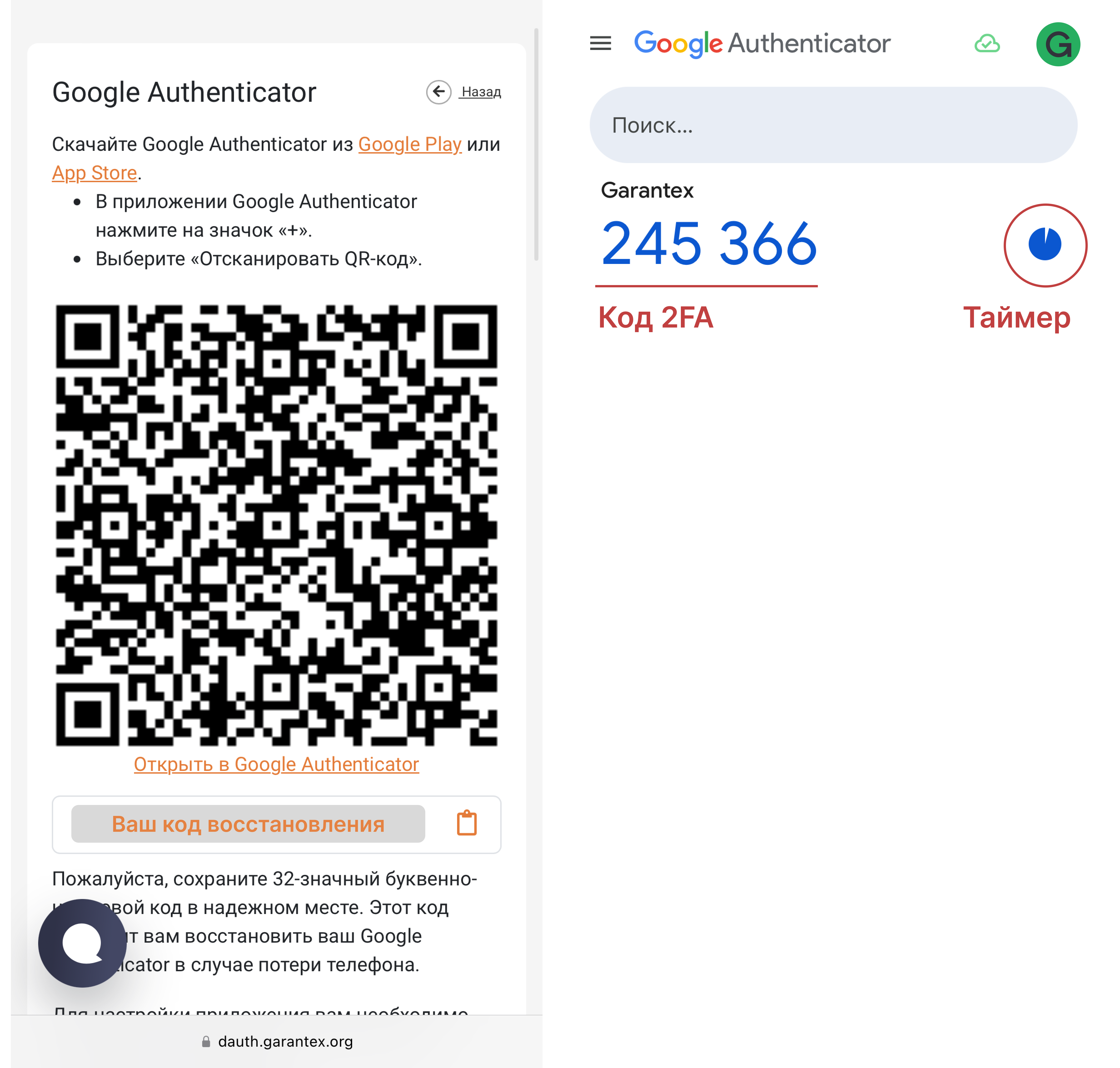
Ошибки при подключении 2фа
Переход по ссылке с IPhone
У владельцев IPhone может возникнуть ошибка при подключении 2фа со смартфона и переходе по ссылке [Открыть в Google Authenticator]. Если вас перенаправляет в менеджер паролей IPhone, подключите 2фа по инструкции:
- перейдите в Настройки вашего IPhone и синхронизируйте время: Настройки — Основные — Дата и время — Выключите функцию «Автоматически» — Включите функцию снова — Перезагрузите устройство;
- вернитесь на страницу с открытым QR-кодом, скопируйте 32-значный код восстановления;
- перейдите в приложение Google Authenticator на вашем устройстве;
- нажмите на плюсик в правом нижнем углу, затем нажмите «Ввести ключ настройки»;
- заполните поле «Название аккаунта», введите 32-значный код восстановления в поле «Введите ключ»;
- вернитесь на страницу с открытым QR-кодом, запросите код подтверждения номера телефона;
- введите код подтверждения номера телефона в поле [Код подтверждения], введите код из приложения в поле [Код Google Authenticator];
- настройка вашего 2фа завершена, обязательно сохраните 32-значный код восстановления.
OTP code is invalid
Если у Вас появляется ошибка «OTP code is invalid» (Код 2ФА неверен), то вероятно произошла рассинхронизация времени в телефоне и приложении. Нужно синхронизировать время на смартфоне.
Разница времени даже в 10 секунд уже не даст подключить 2ФА
Для синхронизации времени на Android: Перейдите в приложение Google Authenticator — далее в «Настройки» — нажмите на «Коррекция времени для кодов» — Перезагрузите устройство.
Для синхронизации времени на IPhone: Откройте Настройки — далее «Основные» — перейдите в «Дата и время» — Выключите функцию «Автоматически» — Включите функцию снова — Перезагрузите устройство.
Если после синхронизации времени вновь появляется данная ошибка, то перезагрузите устройство и выполните вновь все действия по пунктам.
Список самых частых ошибок
Самые частые причины почему не удается подключить 2фа:
- было несколько попыток добавления аккаунта в приложение Google Authenticator;
- рассинхронизация времени на устройствах;
- пользователь не успевает ввести код;
- включенный VPN;
- введение кода от аккаунта, привязанного к другому приложению/сайту;
- опечатка при вводе кода;
- открытие «связки ключей» при переходе по ссылке на IOS-устройствах.
Для получения дополнительной информации просим обращаться в техническую поддержку на сайте биржи или в официальный чат @garantexbot.
Если вы удалили приложение или ваш смартфон был потерян/сломан
Если по какой-либо из причин у вас больше нет доступа к смартфону или приложению Google Authenticator, то вы можете восстановить выдачу кодов на новом устройстве/в заново установленном приложении.
Есть несколько вариантов восстановления доступа к кодам 2FA:
- ввести 32-значный код восстановления в приложении Google Authenticator, добавив свой аккаунт на новом устройстве;
- отвязать свой аккаунт от приложения Google Authenticator во вкладке [Мой профиль], и привязать заново. Данный способ работает, если вы находитесь в аккаунте Garantex, и не выходили из него;
- обратиться в службу технической поддержки для отвязки своего аккаунта от приложения Google Authenticator, и после самостоятельно привязать 2фа к своему аккаунту Garantex.